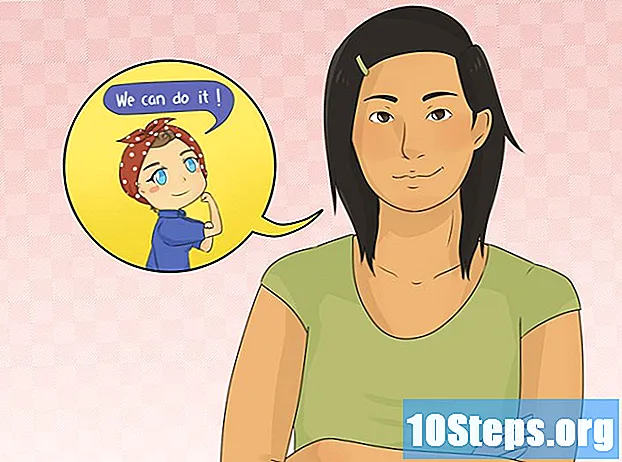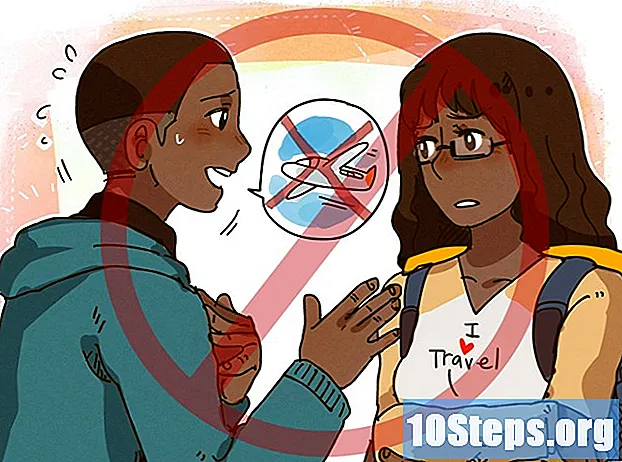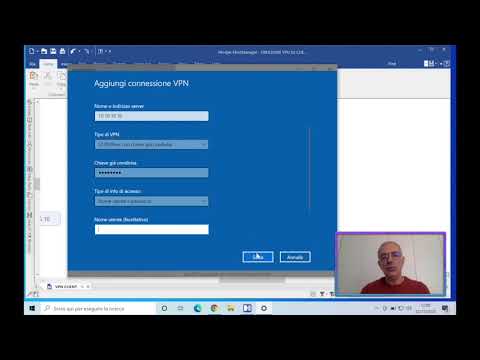
Contenuto
VPN è un acronimo per rete privata virtuale rete privata virtuale ) che rappresenta un tipo di connessione di rete che consente agli utenti di accedere a reti Internet da qualsiasi parte del mondo. Questa tecnologia è ampiamente utilizzata dalle aziende, poiché le VPN utilizzano metodi di crittografia che rendono lo scambio di dati più sicuro. Inoltre, il servizio ti fa sembrare l'accesso a Internet da un altro paese, rendendo più facile l'utilizzo di prodotti limitati a un paese specifico. A causa di questi vantaggi, è diventato sempre più facile acquistare l'accesso VPN. Se è necessario configurare il servizio, riceverai informazioni di accesso e password specifiche dal provider contrattato. Quindi, segui i passaggi seguenti per connetterti.
passi
Scegliere una VPN

Trova un account disponibile. Se sei un dipendente o uno studente, potresti aver ricevuto l'accesso VPN dalla tua azienda o università. Contatta i responsabili per ottenere l'accesso all'account in questione.
Ricerca le tue opzioni su un nuovo account. Quando si sceglie il servizio, è necessario valutare il tipo di sicurezza e privacy richieste, la quantità ideale di larghezza di banda, la necessità di accedere a servizi di altri paesi e quanto si è disposti a pagare. Per ulteriori informazioni, consulta la sezione "Suggerimenti" alla fine dell'articolo.

Registrati e ricevi le informazioni sul tuo account. Se stai per acquistare un servizio VPN da un provider, probabilmente dovrai pagarlo. Dopo la registrazione e il pagamento, riceverai informazioni che consentiranno l'accesso alla VPN, come nome utente, password, nome del server e indirizzo IP. Ora, usa uno dei metodi seguenti per connetterti, tenendo conto del tuo sistema operativo.
Metodo 1 di 6: Windows Vista e Windows 7

Apri il menu "Start".
Fare clic su "Pannello di controllo".
Seleziona l'opzione "Rete e Internet".
Fare clic su "Connetti a una rete".
Seleziona l'opzione "Configura una connessione o una rete".
Nel campo "Scegli un'opzione di connessione", seleziona "Connetti a un desktop" e fai clic su "Avanti".
Prendi nota delle opzioni in "Come vuoi connetterti?"Fare clic su" Usa la mia connessione Internet (VPN) ".
Una finestra chiederà "Vuoi configurare una connessione Internet prima di continuare?"Seleziona l'opzione" Configurerò una connessione Internet più tardi ".
Immettere le informazioni sul server inviate tramite VPN. Immettere l'indirizzo IP nel campo "Indirizzo Internet" e il nome del server nel campo "Nome destinazione". Seleziona la casella accanto a "Non connetterti ora. Configura tutto in modo che possa connettermi in seguito". È necessario finalizzare le impostazioni prima di potersi connettere. Fare clic su "Avanti".
Immettere le informazioni di accesso ricevute. Seleziona la casella per registrare il tuo nome utente e password se non desideri inserire le informazioni ogni volta che ti connetti. Ora fai clic su "Crea".
Fare clic su "Chiudi" quando la finestra visualizza il messaggio "La connessione è pronta".
Fai clic su "Connetti a una rete" nel menu "Centro connessioni di rete e condivisione" e seleziona la connessione VPN creata. Ora, fai clic su "Connetti".
Metodo 2 di 6: Windows 8
Premi il tasto Windows sulla tastiera e digita "VPN" nella ricerca.
Fare clic su "Impostazioni" e selezionare l'opzione "Configura una connessione di rete privata virtuale (VPN) nell'angolo sinistro.
Immettere l'indirizzo Internet della connessione VPN e un nome descrittivo. Seleziona la casella "Salva credenziali" per semplificare l'accesso in futuro. Ora fai clic su "Crea".
- L'indirizzo IP da inserire nel campo indirizzo deve essere quello ricevuto dal provider VPN.
Quando viene visualizzato il pannello "Rete", seleziona la connessione VPN appena creata e fai clic su "Connetti".
Immettere le informazioni di accesso ricevute dal provider VPN. Fai clic su "Ok" e goditi la connessione.
Metodo 3 di 6: Windows XP
Apri il menu "Start" e fai clic su "Pannello di controllo".
Fare clic su "Rete e connessioni Internet", seguito da "Connessioni di rete".
Fare clic su "Crea una nuova connessione" e "Avanti". Fare di nuovo clic su "Avanti" nella finestra "Benvenuto nella nuova connessione guidata".
Seleziona l'opzione "Connetti alla rete sul mio desktop" e fai clic su "Avanti".
Scegli l'opzione "Connessione rete privata virtuale" e fai clic su "Avanti".
- Se utilizzerai una connessione dial-up, vedrai l'opzione "Rete pubblica" nella pagina successiva. Selezionare il campo "Effettua la connessione automaticamente" e fare clic su "Avanti".
- Se utilizzi un modem o un altro tipo di connessione costante, seleziona il campo "Non effettuare la connessione iniziale".
Immettere un nome per la nuova connessione nel campo "Nome connessione" e fare clic su "Avanti".
Inserisci il nome del server DNS o l'indirizzo IP della VPN scelta nel campo "Nome host o indirizzo IP". Quindi fare clic su "Avanti" e "Fine".
Immettere le informazioni di accesso fornite dal server VPN. Seleziona il campo per registrare le informazioni per facilitare l'accesso in futuro. Fare clic su "Connetti". Pronto!
Metodo 4 di 6: Mac OS X
Lo strumento di connessione Macintosh è stato mantenuto lo stesso in tutte le versioni di Mac OS X. Per questo motivo, è necessario utilizzare le istruzioni seguenti per le connessioni VPN di base in tutte le versioni. Tuttavia, è meglio mantenere il sistema aggiornato per evitare problemi di sicurezza e disporre di opzioni più avanzate durante la configurazione della connessione.
Seleziona il menu "Apple" e fai clic su "Preferenze di Sistema". Quindi fare clic sull'icona "Rete".
Trova l'elenco delle reti nella barra laterale sinistra della finestra. Fare clic sul simbolo più per aggiungere una nuova connessione.
Utilizza il menu a discesa per scegliere l'opzione "VPN" nella schermata di selezione dell'interfaccia. Scegli un protocollo di connessione tra quelli disponibili. Per scoprire quale metodo scegliere, controlla la sezione "Suggerimenti" alla fine dell'articolo. Immettere un nome per la rete e fare clic su "Crea".
Torna al menu di rete e scegli la connessione VPN dall'elenco a sinistra. Fare clic su "Aggiungi configurazione" dal menu a discesa, immettere il nome della VPN e fare clic su "Crea".
Immettere l'indirizzo del server e il nome dell'account fornito dalla VPN nei rispettivi campi. Fare clic su "Impostazioni di autenticazione" sotto il campo "Nome account".
Seleziona l'opzione "Password" e inserisci la password fornita dal servizio VPN. Controlla il campo "Segreto condiviso" e inserisci le informazioni fornite. Fare clic su "Ok".
Seleziona l'opzione "Avanzate" e seleziona il campo "Trasmetti tutto il traffico tramite connessione VPN". Fare clic su "Ok" e "Applica". Per terminare, fare clic su "Connetti".
Metodo 5 di 6: iOS
Tocca "Impostazioni" e "Generali".
Scorri fino in fondo alla pagina e tocca "VPN". Seleziona l'opzione "Aggiungi configurazione VPN".
Scegli un protocollo. Nella barra superiore ci sono tre protocolli disponibili: L2TP, PPTP e IPSec Se la VPN è fornita da un datore di lavoro, probabilmente ti informerà del protocollo desiderato. Se hai acquistato il servizio, contatta il tuo provider per scoprire quali protocolli sono supportati.
Assegna un nome al servizio. Ad esempio, se la VPN è per lavoro, puoi utilizzare il nome "Trampo". Se intendi utilizzare il servizio per accedere a Netflix da un altro paese, utilizza il nome "American Netflix", ad esempio.
Immettere le informazioni sul server. Saranno trasmessi dal fornitore o dal tuo datore di lavoro.
Immettere il nome dell'account. Ora è il momento di utilizzare il nome utente fornito dal provider o dal tuo datore di lavoro.
Abilita l'opzione "RSA SecurID", se questa forma di autenticazione è utilizzata dalla VPN. Basta toccare il pulsante grigio per renderlo verde. RSA SecureID è un meccanismo che produce chiavi per verificare la legittimità di un utente in un determinato periodo di tempo. Questa opzione viene normalmente utilizzata solo in ambienti professionali.
- Per abilitare RSA SecurID sul protocollo IPSec, toccare "Usa certificato". Quindi scegli l'opzione "RSA SecurID" e tocca "Salva".
- Il protocollo IPSec può anche utilizzare altre opzioni di protezione, come CRYPTOCard e altri certificati nei formati.cer, .crt, .der, .p12 e.pfx.
Inserisci la password inviata dal provider o dal tuo datore di lavoro. Chiedi aiuto se non hai ricevuto tali informazioni.
Immettere il "Segreto" condiviso, se necessario.
- Il "Segreto" è un'altra forma di autenticazione che funge da chiave SecureID; è una serie di lettere e numeri inviati dal provider o dall'appaltatore VPN. Se non hai ricevuto il codice, lascia il campo vuoto o contatta la persona che ha fornito l'accesso alla VPN.
Immettere il "Nome gruppo" per una connessione IPSec. Riceverai il codice in questione quando assumi la VPN o inizi a utilizzare il servizio tramite la tua azienda. Altrimenti, lascia il campo vuoto.
Scegli se "Condividi tutto il traffico" tramite VPN. Se desideri utilizzare la VPN per tutte le connessioni, seleziona il pulsante, lasciandolo verde.
Fare clic su "Salva" per salvare le impostazioni. La VPN è ora connessa.
- Per attivare o disattivare la connessione VPN, è sufficiente fare clic sul pulsante ad essa corrispondente nella finestra "Impostazioni", appena sotto il campo "Wi-Fi". Se il pulsante è verde, la connessione è abilitata. Se è bianco, la connessione è disabilitata.
- Durante la connessione apparirà un'icona nell'angolo in alto a sinistra dello schermo, con un box accompagnato dalla scritta "VPN".
Metodo 6 di 6: Android
Apri il menu principale e tocca "Impostazioni".
Apri il menu di rete. Il nome specifico del menu può variare a seconda della versione di Android e del produttore del dispositivo.
Seleziona l'opzione "Impostazioni VPN".
Tocca "Aggiungi VPN".
Seleziona l'opzione "Aggiungi VPN PPTP" o "Aggiungi VPN L2TP / IPsec", a seconda del protocollo scelto. Controlla la sezione "Suggerimenti" alla fine dell'articolo per ulteriori informazioni.
Inserisci il nome della tua VPN nel campo appropriato. Il nome è personalizzato e dipende solo da te.
Seleziona l'opzione "Configura server VPN" e inserisci l'indirizzo IP ricevuto dal provider.
Configura la crittografia. Contatta il tuo provider VPN per scoprire se la connessione sarà crittografata o meno.
Tocca "Salva".
- Potrebbe essere necessario confermare l'operazione con la password di blocco del dispositivo Android, solitamente il numero PIN.
Apri il menu e tocca "Impostazioni". Accedi nuovamente al menu di rete.
Seleziona la connessione VPN creata in precedenza. Immettere le informazioni di accesso, controllare il campo "Salva nome utente" e selezionare "Connetti". Pronto! Un'icona a forma di chiave apparirà nella barra di notifica, indicando la connessione.
Suggerimenti
- Analizza come utilizzerai la VPN. PPTP è un'opzione abbastanza veloce rispetto al Wi-Fi, ma è meno sicuro di L2TP o IPSec, quindi, se la sicurezza è una priorità, scegli una delle ultime due opzioni. Se la connessione è professionale, parla con il tuo datore di lavoro e vedi qual è la sua preferenza. È importante scegliere sempre un protocollo supportato dal tuo provider VPN, ovviamente.
- Pensa al tipo di sicurezza che desideri. Se hai intenzione di inviare documenti, e-mail o navigare in Internet in modo più protetto, è bene cercare un server che offra un metodo di crittografia SSL o IPSec. La crittografia non è altro che un metodo per nascondere i tuoi dati a chi non dovrebbe vederli esso. È una buona idea scegliere un server che utilizza OpenVPN invece di PPTP, poiché quest'ultimo ha avuto diverse vulnerabilità negli ultimi anni, mentre il primo è considerato uno dei metodi di crittografia più sicuri.
- Valuta il tipo di privacy che desideri. Alcuni server possono monitorare le attività degli utenti per essere in grado di consegnarli alle autorità in caso di sospetto di illegalità. Se desideri che la tua navigazione sia completamente riservata, cerca un server che non registri la cronologia di utilizzo degli utenti.
- Analizza la necessità di larghezza di banda. La banda determina la quantità di dati che possono essere trasferiti. I video e gli audio di alta qualità sono pesanti e richiedono più larghezza di banda rispetto a testo e immagini. Se vuoi solo navigare in Internet o scaricare documenti privati, la maggior parte dei server lo farà. Se vuoi utilizzare VPN per accedere a un servizio di streaming, invece, cerca un servizio con larghezza di banda illimitata.
- Valuta se accederai ai contenuti di un altro paese. Durante la navigazione in Internet, un indirizzo mostra dove ti trovi. Se provi ad accedere a contenuti di un altro paese, qualche disaccordo tra le due nazioni, solitamente dovuto al copyright, può bloccare la tua navigazione. Tuttavia, è possibile utilizzare un server VPN per aggirare questo tipo di restrizione, consentendoti di accedere ai contenuti di altri paesi come se fossi fisicamente lì. Se vuoi utilizzare il servizio per questo scopo, cerca un server situato nel paese in questione per poter accedere al contenuto.
- Prendi in considerazione la piattaforma desiderata. Vuoi usare un telefono cellulare o un computer? Viaggi molto ed è importante l'utilizzo di smartphone e tablet? Quindi scegli una VPN che supporti la connessione nei mezzi più diversi.
- Valuta la reale esigenza del servizio clienti. Leggi alcune recensioni degli utenti per scoprire come vengono trattati i clienti dai server VPN. Alcuni offrono supporto per telefono, mentre altri funzionano solo tramite chat o e-mail. Trova un servizio che soddisfi al meglio le tue esigenze e non abbia molte lamentele.
- Scopri quanto puoi permetterti. Alcuni server sono gratuiti, ma le opzioni in questi casi sono piuttosto limitate. Poiché ci sono molti servizi disponibili, prenditi del tempo per confrontare le caratteristiche ei valori, tenendo sempre in considerazione i suggerimenti di cui sopra. È possibile trovare una buona opzione!